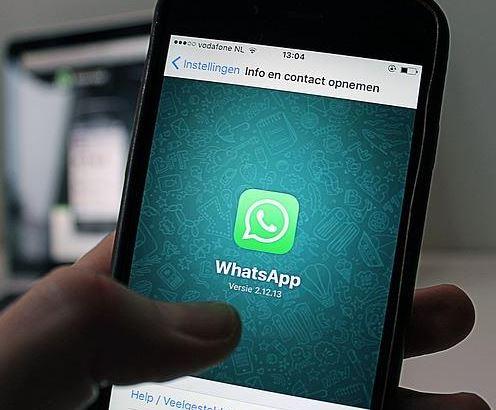Cómo eliminar un contacto bloqueado en Whatsapp
Whatsapp es una de las aplicaciones de mensajería más utilizadas en todo el mundo, con millones de usuarios que la utilizan a diario para mantenerse en contacto con amigos, familiares y colegas. Sin embargo, a veces puede ser necesario bloquear o eliminar un contacto en Whatsapp por diversas razones. Si has bloqueado a alguien en Whatsapp y ahora quieres eliminar ese contacto de tu lista, aquí te explicamos cómo hacerlo.
Bloquear un contacto en Whatsapp
Antes de poder eliminar un contacto bloqueado en Whatsapp, es necesario haber bloqueado previamente a esa persona. Bloquear un contacto en Whatsapp es un proceso sencillo que se puede hacer directamente desde la conversación con esa persona. Solo necesitas seguir los siguientes pasos:
1. Abre la conversación con el contacto que quieres bloquear.
2. Pulsa en el menú de opciones (los tres puntos) en la esquina superior derecha.
3. Selecciona la opción «Más».
4. Luego elige «Bloquear».
Una vez que hayas bloqueado a la persona, ya podrás proceder a eliminarla de tu lista de contactos.
Eliminar un contacto bloqueado en Whatsapp
Aunque Whatsapp no cuenta con una opción directa para eliminar un contacto bloqueado, hay un pequeño truco que puedes utilizar para lograrlo. Sigue estos pasos:
1. Desbloquea al contacto: primero, necesitas desbloquear al contacto que quieres eliminar de tu lista. Para hacerlo, ve a la configuración de Whatsapp, selecciona «Cuenta» > «Privacidad» > «Contactos bloqueados», encuentra el contacto en la lista y desbloquéalo.
2. Eliminar el contacto: una vez que hayas desbloqueado al contacto, dirígete a la aplicación de Contactos en tu teléfono. Busca el contacto que acabas de desbloquear y elimínalo de tus contactos. Esta acción eliminará definitivamente el contacto bloqueado de tu lista de Whatsapp.
Es importante tener en cuenta que eliminar un contacto de tus contactos telefónicos también lo eliminará de otras aplicaciones que utilicen la lista de contactos de tu teléfono.
Otras acciones relacionadas con contactos bloqueados en Whatsapp
Además de eliminar un contacto bloqueado, hay otras acciones que puedes realizar relacionadas con contactos bloqueados en Whatsapp. A continuación, te mencionamos algunas de ellas:
Reportar o desbloquear un contacto
Después de bloquear a un contacto en Whatsapp, tienes la opción de reportarlo si consideras que está violando los términos de uso de la plataforma. También puedes desbloquear a un contacto en cualquier momento si cambias de opinión.
Para reportar o desbloquear un contacto bloqueado, sigue estos pasos:
1. Abre la conversación con el contacto bloqueado.
2. Pulsa en el menú de opciones (los tres puntos) en la esquina superior derecha.
3. Selecciona la opción «Más».
4. Luego elige «Reportar» si quieres denunciar a la persona, o «Desbloquear» si deseas permitir que esa persona se comunique contigo nuevamente.
Configuración de privacidad
Whatsapp ofrece diversas configuraciones de privacidad que te permiten controlar quién puede ver tu información personal, tu foto de perfil, tu estado y tu última conexión. Puedes personalizar estas configuraciones para cada contacto, incluyendo aquellos que hayas bloqueado.
Para acceder a la configuración de privacidad de un contacto bloqueado, sigue estos pasos:
1. Ve a la configuración de Whatsapp.
2. Selecciona «Cuenta» > «Privacidad».
3. En la sección «Contactos bloqueados», encontrarás las opciones para personalizar la visibilidad de tu información para los contactos bloqueados.
Conclusión
Eliminar un contacto bloqueado en Whatsapp puede ser un proceso un poco más complicado de lo que parece a simple vista, pero con estos sencillos pasos podrás lograrlo sin problemas. Recuerda que también puedes reportar o desbloquear un contacto, así como gestionar tu configuración de privacidad para contactos bloqueados. Esperamos que esta guía te haya sido útil y que puedas gestionar tus contactos en Whatsapp de manera efectiva.